Har du börjat din karriär på TikTok? Du har säkert upptäckt att det är ett socialt nätverk fullt av resurser. Å ena sidan finns det alla tekniska aspekter av videon och dess delar, som erbjuder nästan obegränsad kreativ frihet. Och å andra sidan alla ytterligare detaljer som musik, ljudeffekter eller möjligheten att återanvända publicerat innehåll. Så du blir inte överväldigad, vi har gjort den här listan med 10 trick som hjälper dig att hantera TikTok som en professionell. Särskilt om du nu tar ditt första steg. Hur många av dem känner du?
Använd autotune-effekten
Det finns en viral video TikTok som har fått allas uppmärksamhet under de senaste månaderna. Där protesterade en mormor eftersom köttbullarna skulle brännas. Men det roliga är inte situationen utan ljudeffekterna som autotune. Ett element som helt ändrar betydelsen av videon och gör den roligare och galen. Ja, detta är standard för TikTok och du behöver bara veta hur du implementerar det.
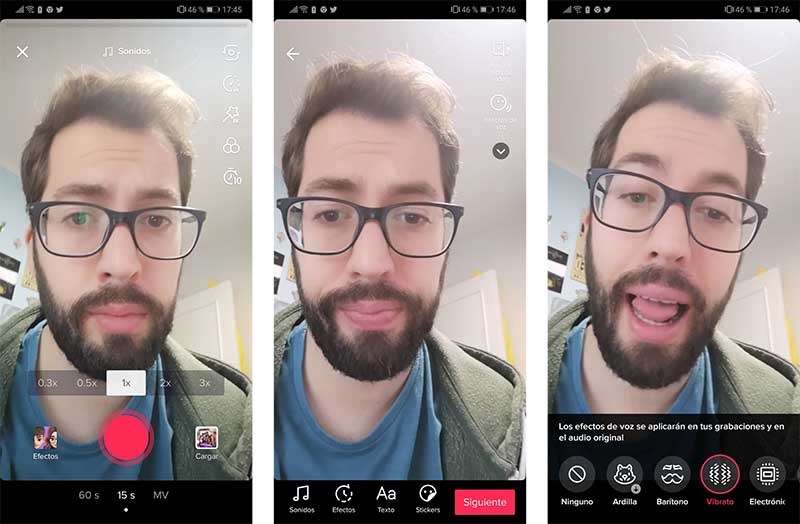
Spela in din video som vanligt. När du är klar klickar du på kryssmarkeringen till höger om inspelningsknappen för att komma åt de slutliga inställningarna. På den nya skärmen där ljudeffektikonen visas, precis ovanför höger. Om du klickar på den visas effektspanelen för att ändra ljudet i hela videon. Autotune-effekten kallas Virato, så klicka för att ladda ner det direkt och tillämpa det. Med detta får du resultaten innan du publicerar videon och ser hur den ser ut. Men var försiktig, det är inte den enda effekten, även om den är en modern.
Skapa en reaktionsvideo
Det finns ett läge i TikTok när du gör reaktionsvideo. I grund och botten är det att titta på den ursprungliga videon och visa dig själv reagera på sidan. Med detta kan du skapa alla typer av situationer, både reaktion och humor. Men du måste naturligtvis veta hur du gör det.
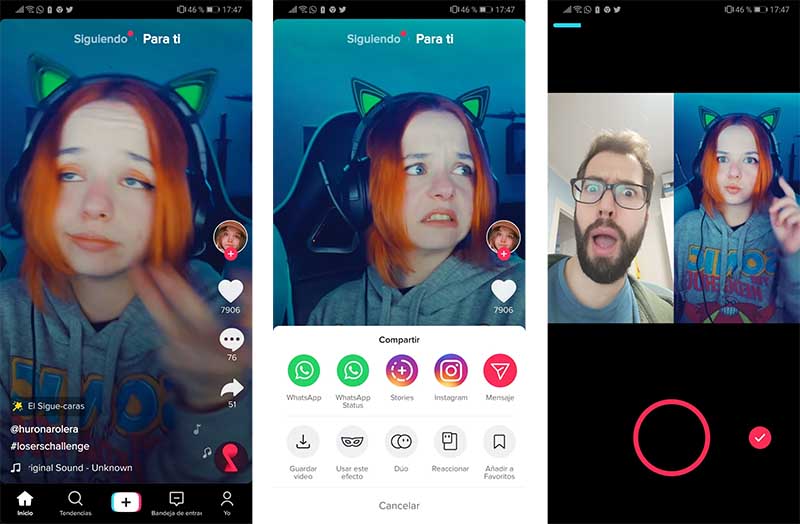
Det är enkelt: klicka bara på delningsknappen (som är i högerpilen). Detta visar flera alternativ, från vilka du måste välja ett Duo. På så sätt kan du spela in din egen video till vänster om originalet. Börja spela in så att den också spelas upp i den ursprungliga videon och du har en guide att reagera. Och det är det. När du publicerar gör du det med ett collage av två videor.
Spela in med fri hand
Många TikTok-videor kräver produktion. Och om du inte har någon som hjälper dig, Du måste vara din egen kamera. Något som gör det ganska svårt om inte för handsfree-funktionen. Behärskar att göra ditt innehåll professionellt.
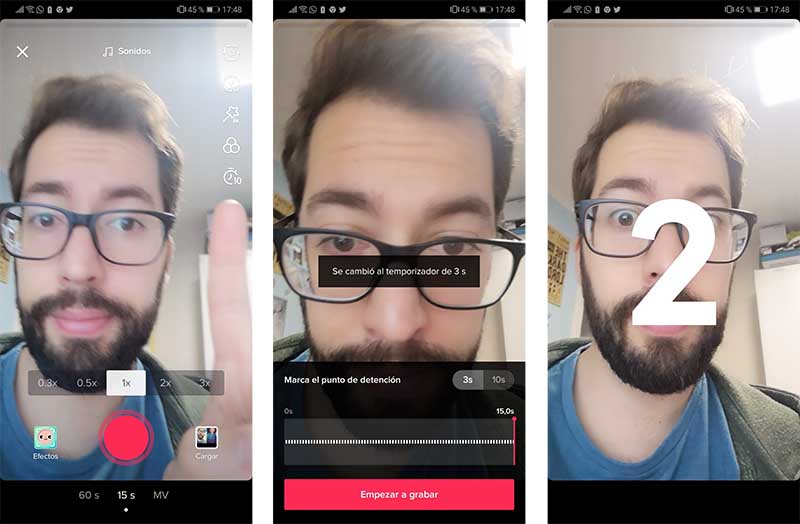
Innan du börjar spela in behöver du bara trycka på timern (den lägsta ikonen för allt som visas uppe till höger). Här får du två alternativ: 3 eller 10 sekunder nedräkning. Det intressanta är att efter den tiden du väljer inspelningen kommer omedelbart att starta. Så du behöver inte trycka på en knapp för att starta inspelningen och du är redo eller redo att agera.
Spara effekt
Ibland finns det mode, trender eller videor som har specialeffekter som fascinerar eller fängslar dig. Det är normalt. TikTok bygger på det och erbjuder faktiskt möjligheten att du eller du själv använder den effekten bara genom att klicka på den. Men vad händer om du inte har den ursprungliga videon? Du kan spara den här effekten som en favorit att använda när du vill.
Om du tar den från en annan video behöver du bara klicka på namnet på effekten som visas på vänster sida av skärmen, bara på namnet på videon du tittar på. Detta tar dig till huvudeffektskärmen, där du kan se andra TikTok-videor från personer som använder dem. Här kan du klicka på knappen Lägg till i favoriter Att alltid ha det.
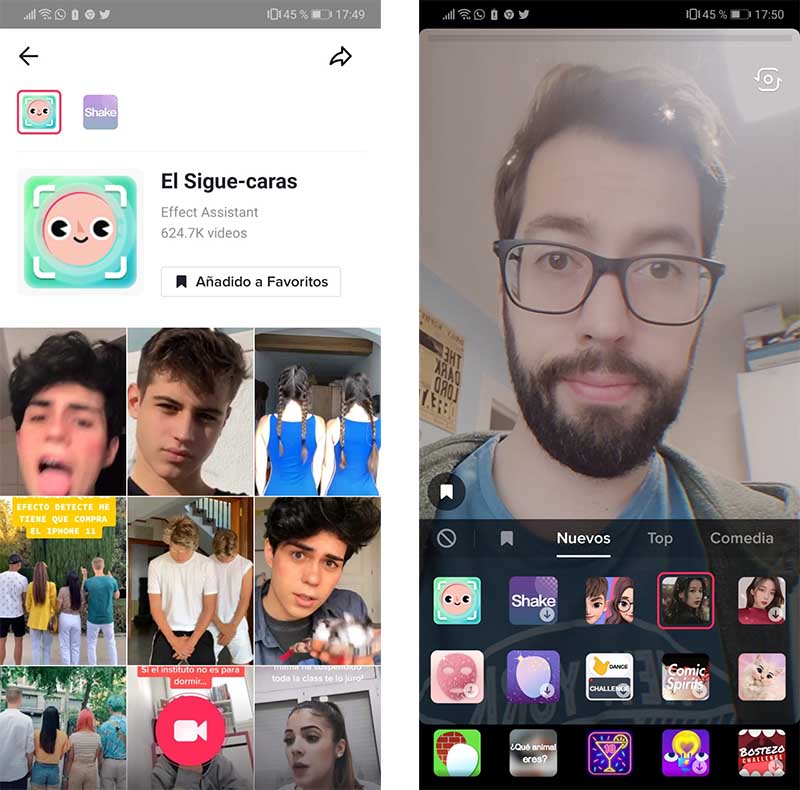
Du kan också börja spela in din egen TikTok från början och klicka på rutan till vänster. Detta visar den tillgängliga effektmenyn. De samlas in efter kategori, så du kan navigera genom den här menyn. Klicka på en av dem för att ladda ner och tillämpa den. Men det intressanta är att du klickar på en av dem för att markera den och sedan klickar på flaggikonen som visas på vänster sida av skärmen. Det tar dig dit favoritmeny (med samma ikon i effektskategorin) för att alltid ha den och inte slösa tid på att söka efter den.
Skapa videoklipp med taggar som visas och försvinner
Detta är en annan TikTok-trend som du kan se då och då. Videor där etiketter eller taggar visas vid vissa tider och platser i dem. De sticker ut om de är vana vid rytmen i musiken, eller om den spelas med publiken. Men hur görs detta?
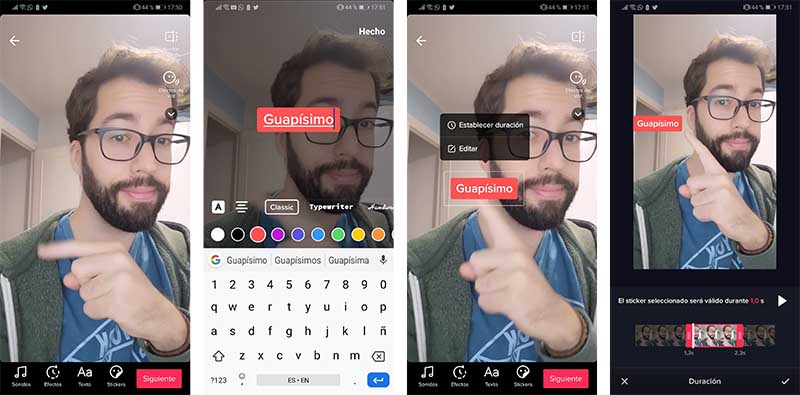
Du behöver bara förbereda en video lite förut. Det vill säga göra koreografin och den punkt där ett litet märke kommer att visas. Oroa dig inte för att göra den perfekt, du kan justera affischens position efter inspelningen. När du har spelat in behöver du bara trycka på kontrollen till höger om inspelningsknappen för att gå till efterproduktionseffekten. Klicka här på texten och skriv en av affischer. Glöm inte att klicka på A i rutan för att ge det affischformatet. Naturligtvis kan du ge den färg du vill ha. När affischen har skapats klickar du på och väljer ett alternativ Ställ in varaktighet. Med detta kan du placera den i valfri del av videon som du vill visas bara genom att dra. Sedan kan du längst ner välja det ögonblick där den ska visas och var den försvinner. Och det är allt Upprepa detta så många affischer som du vill visas.
Hur man gör en perfekt film
I TikTok kan du tillämpa filmens magi. Bitar och upplagor ger upphov till att berätta alla typer av historier och skapa tricks av alla typer. Naturligtvis måste du ibland mäta tiden mycket bra eller planera varje prestanda till millimeter. Men om du vet hur man redigerar innehåll Du kan alltid förbättra dina resultat i efterproduktion.
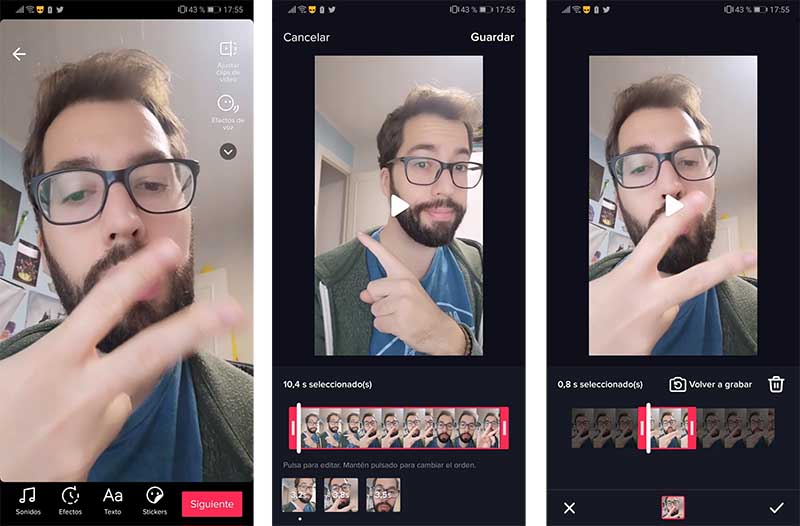
Allt du behöver göra är att notera de olika bitarna utan att oroa dig för mycket. Det vill säga att du letar efter att se bra ut. Och när du är klar med redigeringen och direkt innan du publicerar kan du klicka på knappen Justera videoklipp, som är ovanför ljudeffekten i det övre högra hörnet. Här kan du klippa längden på olika videobilder för att justera dem och allt synkroniseras mycket bra.
Hur man sparar internetdata
Varför laddar TikTok upp videor så snabbt? Eftersom det först laddar innehållet och gör det klart när du går in i applikationen. Det enda problemet är att om du tillbringar dagar med att titta på detta innehåll är det möjligt lösa det med dina data på internetnivå. Men det finns också en lösning.

Gå igenom din profilflik, som säger mig, och klicka på punkterna i det övre högra hörnet. Här hittar du menyn Inställningar. Inuti finns en lista med alternativ däremellan Datasparande. När denna funktion är aktiverad laddas videon med en lägre upplösning. Det vill säga att applikationen kommer att ladda ner videor med sämre grafisk kvalitet men med lägre datakonsumtion. Detta är det bästa alternativet om du missbrukar den här applikationen under lång tid.
Hur du använder ditt eget ljud i en video
En av de roligaste punkterna med TikTok är att kunna använda resurser från andra originalvideor. Ditt ljud eller dess effekt. Men det betyder inte att du inte kan använda dina egna. Var det är musik, roliga röstinspelningar eller vad som helst en annan sak som du lagrar på din mobiltelefon. Så du kan göra det.
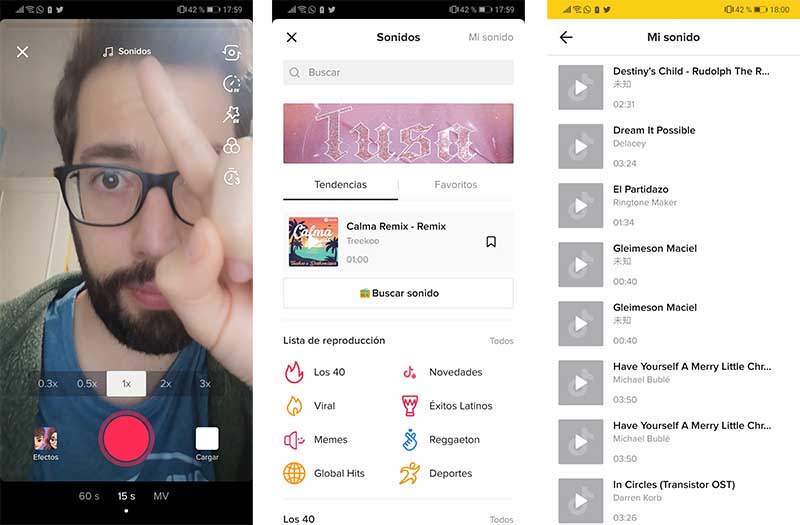
När du spelar in en TikTok-video behöver du bara klicka på Ljudknappen längst upp på skärmen. Detta tar dig till den vanliga musik- och hälsningsapplikationsmenyn. Det som intresserar oss är dock att klicka i det övre högra hörnet av fliken Min röst. Här kan du välja vilket ljudspår du har sparat på din mobil. Och därifrån kan du spela in dina videor genom att göra lipsync eller som du vill.
Dela GIF TikTok
Fördelen med TikTok är att det inte är ett slutet socialt nätverk. Innehållet som vi ser och som vi producerar i det kan skickas och delas fritt via andra plattformar Instagram eller WhatsApp. Det erbjuder till och med flera alternativ när du gör detta, till exempel att skapa GIF eller animationer. Mycket användbart för att till exempel dekorera eller ha WhatsApp-chattar.
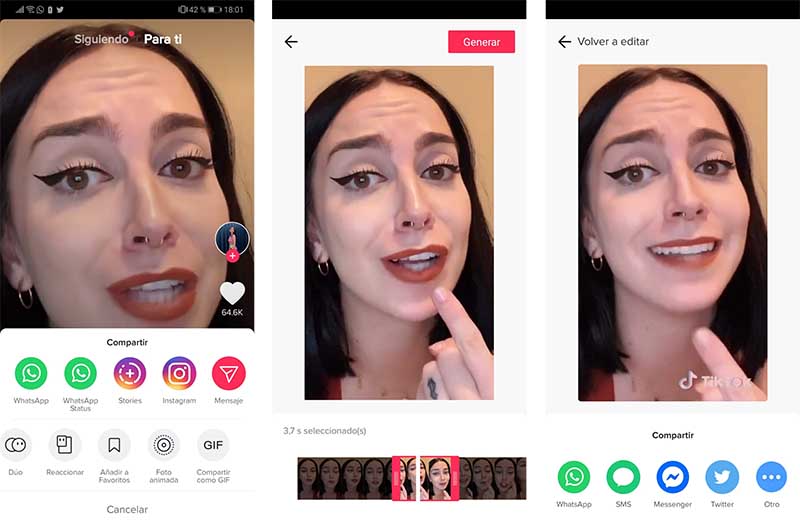
Allt du behöver göra är att klicka på pilikonen för att dela innehåll. I alternativmenyn som visas måste du välja ett alternativ GIF. Detta tar dig till en ny skärm för att välja längd eller scen i TikTok-videon du vill dela. Även om du kan välja hela videon om du vill. När du slutför en åtgärd kommer applikationen att skapa innehåll och ge dig möjlighet att välja andra applikationer som du vill skicka till: WhatsApp, Instagram, e-post, etc.
Ta bort vattenmärket från TikTok
Inte för att det är väldigt irriterande, men det kan också försvinna. Vi hänvisar till ordet TikTok som visas i det nedre hörnet av varje video som gjorts med den här applikationen. Det är alltid där när en video delas med andra appar, men det finns flera sätt att bli av med den.
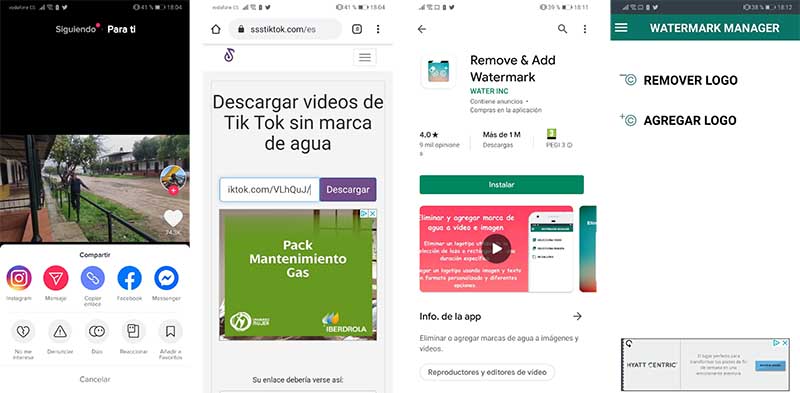
Du kan göra detta genom a webbsida att göra allt arbete utan att ladda ner något på din mobil. Dela bara TikTok-videon och klicka på alternativet Kopiera länken. Med den här länken öppnar vi sidan ssstiktok.com och här klistrar vi in adressen i videon. Sedan väljer vi alternativet utan vattenstämpel (utan vattenstämpel) och väntar några sekunder på att webben ska fungera. Efter det kan vi ladda ner den modifierade videon utan detta tecken.
Du kan också få detta resultat en annan applikation. Det är gratis, tillgängligt i Google Play Store. När du har installerat den på din Android-telefon behöver du bara ladda ner videon från TikTok genom att klicka på delningsknappen och välja detta alternativ i menyn. Öppna sedan applikationen för att ta bort vattenstämpeln och ladda upp videon som du laddade ner från TikTok. När du trycker på knappen Radera vattenstämpel hanterar programmet resten och gör en video som döljer eller tar bort TikTok-logotypen. Och det är allt
Prenumerera för att få de senaste tekniska nyheterna i din brevlåda. Vi skickar ett e-postmeddelande om dagen med en sammanfattning av rubriker, tricks, jämförelser, recensioner publicerade på vår webbplats.
Tjänster som erbjuds av Mailchimp
# optinforms-form5-name-field {display: none;}
Andra nyheter om … Tik Tok
